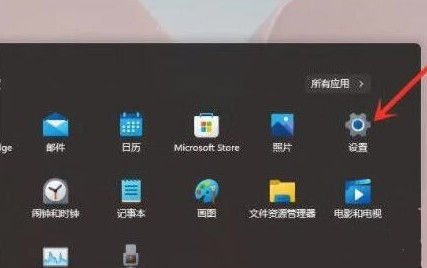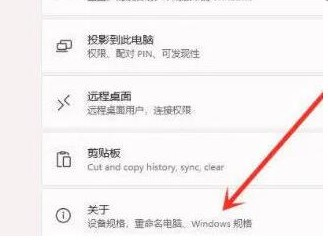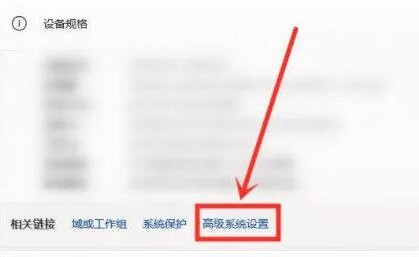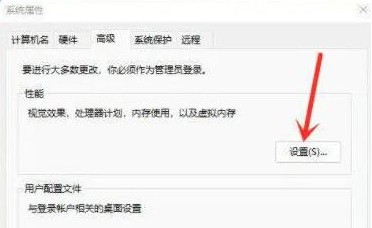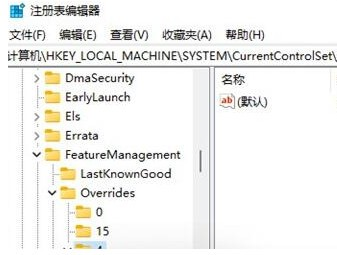相信非常多的小伙伴都升级安装了最新的Win11操作系统,但是不少小伙伴在使用的时候却遇到了一些问题,发现自己的电脑右键反映非常的慢,这要怎么解决呢?下面小编就带着大家一起看看吧!
操作方法
方法一:
1、首先在开始菜单中找到系统“设置”。
2、然后在其中进入“系统(system)”,然后拉到最下方找到“关于”。
3、接着在下方相关链接中找到“高级系统设置”。
4、进入高级系统设置后,在性能中选择“设置”。
5、然后在视觉效果选项卡下,勾选“调整为最佳性能”即可。
方法二:
1、按下键盘上的“Win+R”调出运行,输入“regedit”回车确定打开注册表编辑器。
2、然后定位到如下位置“HKEY_CLASSES_ROOT\Directory\Background\Shellex\ContextMenuHandlers”。
3、最后在该文件夹下方将名为“New”的文件全部删除就可以了。
以上就是小编带来的win11右键反应慢解决办法,希望对大家有所帮助。

 时间 2022-05-18 14:27:04
时间 2022-05-18 14:27:04 作者 admin
作者 admin 来源
来源 

 立即下载
立即下载